동적으로 생성된 태그에 이벤트 거는 방법 개발자로 일하면서 혹은 공부하다가 이거 알면 진짜 편했던 건데.. 이거 때문에 몇 시간씩 고생한 경우가 종종 있었거든요.. 저도 처음에 이걸 도대체 어떻게 해야 하나? 무슨 원리로 이렇게 되는 건가? 삽질하면서 찾아봤던걸 정리해봅니다. 어떤 경우에 찾아보나요? ( 제가 이러다가 찾아서..) 동적으로 태그를 생성할 때(clone 떠서 만들 때..) 이벤트가 안 걸려요 ㅠㅠ 규칙이 있는 복수의 태그가 동일한 규칙으로 작동해서 한 번에 이벤트를 걸고 싶어요 같은 태그에 이벤트가 중복으로 걸려요 ㅠㅠ JS를 모듈화 하고 싶습니다. 어떤 경우에 사용하나요? 동적으로 생성된 태그에 이벤트를 걸 때 복수의 태그에 동일한 이벤트를 걸 때 사용자 태그로 정의하여 그 태그로 시작하..
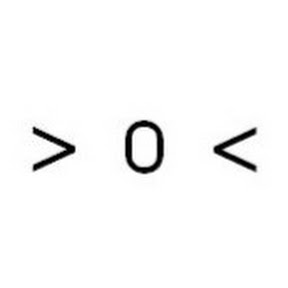
전체 글
개발 공부를 꾸준히 하기 위한 블로그
구글 드라이브 window에서 바로 사용하기 작업환경이 여러 개 혹은 나스를 사용하기 힘든 환경에서 데이터를 공유해서작업할 수 있는 방법이면서 구글 드라이브를 자기 드라이브처럼 사용하는 방법입니다. 저 같은 경우에는 자취방이랑 본가랑 두 곳에서 연결해서 사용 중입니다. 장단점 장점 나스처럼 사용 가능하다 문서를 공유해서 사용할 경우 공동 작업이 가능하다. 공짜다! 단점 반영되는데 시간이 조금 걸린다 ( 조금 느리다 ) 프로그램 설치 구글에서 제공하는 사이트에 들어가서 GoogleDriveFSSetup.exe 파일을 설치합니다. https://support.google.com/a/answer/7491144?hl=ko#zippy=%2Cwindows. 데스크톱용 Google Drive 배포하기 - Google..
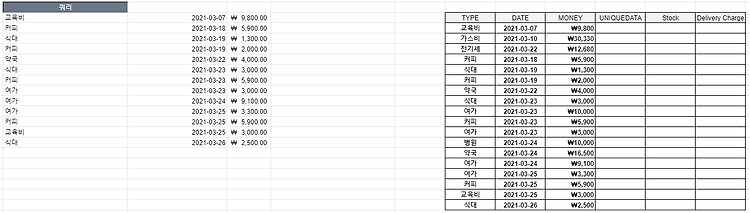
구글 스프레드시트 쿼리란? 데이터베이스에서 사용하는 용언데 비슷한 용어로 스프레드시트를 사용 가능하다. 사용방법 기본 사용법 = QUERY(G57:L74, "SELECT G, H, I WHERE I < 10000") 정렬하기 =QUERY(G57:L74, "SELECT G, H, I WHERE I < 10000 ORDER BY I") 각 항목을 합치는 GROUP BY QUERY(G57:L74, "SELECT G, SUM(I) GROUP BY G") 마무리 데이터베이스 사용법을 알고 있다면 아주 간단한 방법으로 쉽게 사용이 가능하며 VLOOKUP은 하나밖에 안되는데 여긴 이것저것 가능한 걸 보면 QUERY함수는 매우 유용할 것으로 생각된다. 오늘의 자료 docs.google.com/spreadsheets/d..

정규 표현식 (REGURAL EXPRESSION)이란? 프로그래밍에서 사용하는 일종의 형식 언어. 주로 문자열(string) 관련 프로그래밍에 많이 사용된다 잘 알아두면 문자열을 다루는 데 대단히 유용하며, 그냥 읽기에는 상당히 난해하다. 상세한 정보는 갓무위키를.. 대표적인 함수 REGEX로 시작하는 함수로 사용한다. REGEXEXTRACT (텍스트, 정규표현식) 텍스트에서 정규 표현식에 해당하는 텍스트를 가져옴 REGEXMATCH (텍스트, 정규표현식) 텍스트에서 맞는 정규표현식의 존재 여부에 따라서 TRUE / FALSE REGEXREPLACE (텍스트, 정규표현식, 대체 텍스트) 텍스트에서 맞는 정규표현식을 대체 텍스트로 변환하여 가져온다. 순서대로 이런식으로 작성되게 된다. 마무리 정규표현식은 ..
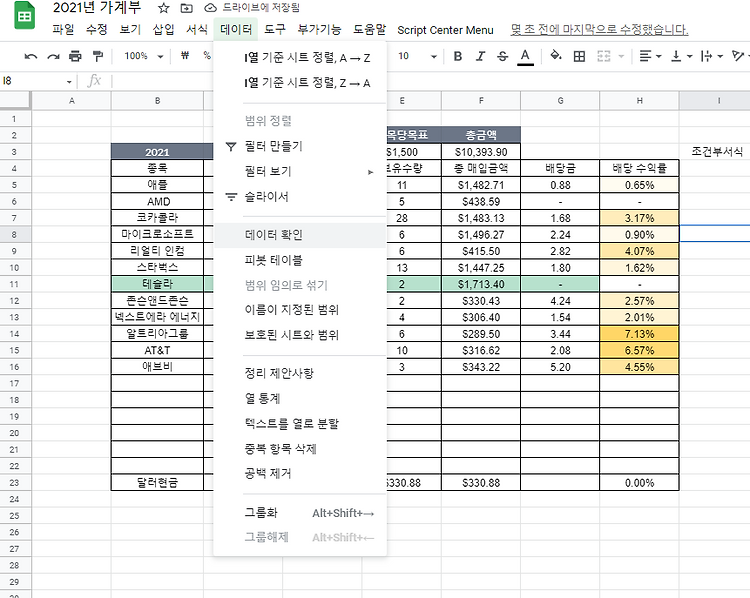
구글 스프레드시트 드롭박스 사용해보기 드롭박스는 시트 입력값을 컨트롤할 수 있도록 만드는 것입니다. 웹에서의 SELECT 박스 형태와 동일합니다. 드롭박스 만드는 방법 1. 데이터 - 데이터 확인을 클릭하면 데이터 확인창을 클릭한다. 2. 데이터 기준을 범위로 지정하거나 , 로 구분하여 지정한다. 응용 1. 드롭박스 연계 드롭박스를 사용하기 위해선 일단 각 기업별 분류를 해야 한다. 1. 각 기업별 분류를 한다. 2. 각 구역별로 이름을 지정한다. 여기선 스프레드시트 오른쪽 마우스 클릭해서 나오는 "이름이 지정된 범위 정의" 기능을 사용한다. 3. 첫 번째 드롭박스는 1번에서 작업한 상단 셀을 그대로 가져온다. 4. INDIRECT 함수를 통하여 불러올 데이터의 목록을 출력해주고 그 목록을 다시 드롭박스..

구글 스프레드시트 논리 함수 (IF, IFERROR) 정리 논리 함수 IF는 많은 경우에 사용할 수 있습니다. 프로그래밍에서의 IF와 똑같은 역할을 하면서 중복으로 사용할 수 있습니다 IFERROR은 에러를 처리하는데 유용하게 사용됩니다. 논리 함수의 종류 IF문 : IF(조건, TRUE, FALSE) 논리 표현식이 'TRUE'인 경우 특정 값을 반환하고 'FALSE'인 경우 다른 값을 반환합니다. IFERROR : IFERROR("""오류 없음""", """오류""") 첫 번째 인수가 오류 값이 아니면 첫 번째 인수를 반환하고, 오류 값이면 두 번째 인수가 있는 경우 두 번째 인수를 반환하고, 두 번째 인수가 없는 경우 비워 둡니다. 논리 함수 예시 논리 함수 연습에 사용한 예시자료입니다. 간단한 IF..
스프레드시트에서 사용 가능한 함수를 정리합시다. 많은 함수가 있지만 자주 사용하는 간단한 함수를 정리하는 것이 목표입니다. 숫자 관련 함수 SUM 값의 합을 구한다 SUBIFS 특정 조건을 만족하는 값의 합을 구한다. COUNT 총 개수를 구한다 ( 숫자만 ) COUNTA 총개수를 구한다 ( 문자 포함 ) COUNTIFS 특정 조건을 만족하는 값의 개수를 구한다. COUNTBLANK 공백의 개수를 카운트한다 날짜, 시간 관련 함수 TODAY 오늘 날짜를 구한다. NOW 오늘 날짜 및 시간까지 구한다. YEAR 년도를 구한다. MONTH 월을 구한다. DAY 일을 구한다. CHOOSE 특정 문자열에서 특정 값을 선택한다. choose(숫자, "문자열1," "문자열2," "문자열3") WEEKDAY 1~7 ..
구글 스프레드시트 단축키 정리 자주쓰는 구글 스프레드시트 단축키를 정리하려고 합니다. Ctrl Ctrl + / 단축키 보기 Ctrl + ↑, →, ↓, ← 끝으로 이동 Ctrl + - 모든 수식 표시 Ctrl + enter 줄 바꾸기 그대로 붙여 넣기 Ctrl + shift + v 값만 붙여넣기 Ctrl + space 열 선택 Ctrl + ; 날짜 입력 Ctrl + Shift + ; 시간 입력 (수식바) ctrl + ↑, ↓ 수식바 크기조정 Ctrl + Shift PgUp/Dn 스프레드 시트 내에서 시트 변경 Alt Alt + Shift + 5 취소선 긋기 Alt + Shift + 1, 2, 3, 4 위 오른쪽 아래 왼쪽 순서로 테두리를 그어준다. Alt + Shift + 6, 7 6 - 테두리 다지우기..